Как решить проблему отсутствия Wi-Fi на ноутбуке?
Если ваш ноутбук не видит доступные сети Wi-Fi, это может быть вызвано различными причинами, такими как неправильные настройки, проблемы с аппаратным обеспечением или неполадки операционной системы. В этой статье мы предоставим вам несколько полезных советов, которые помогут вам решить эту проблему и восстановить работоспособность Wi-Fi на вашем ноутбуке.
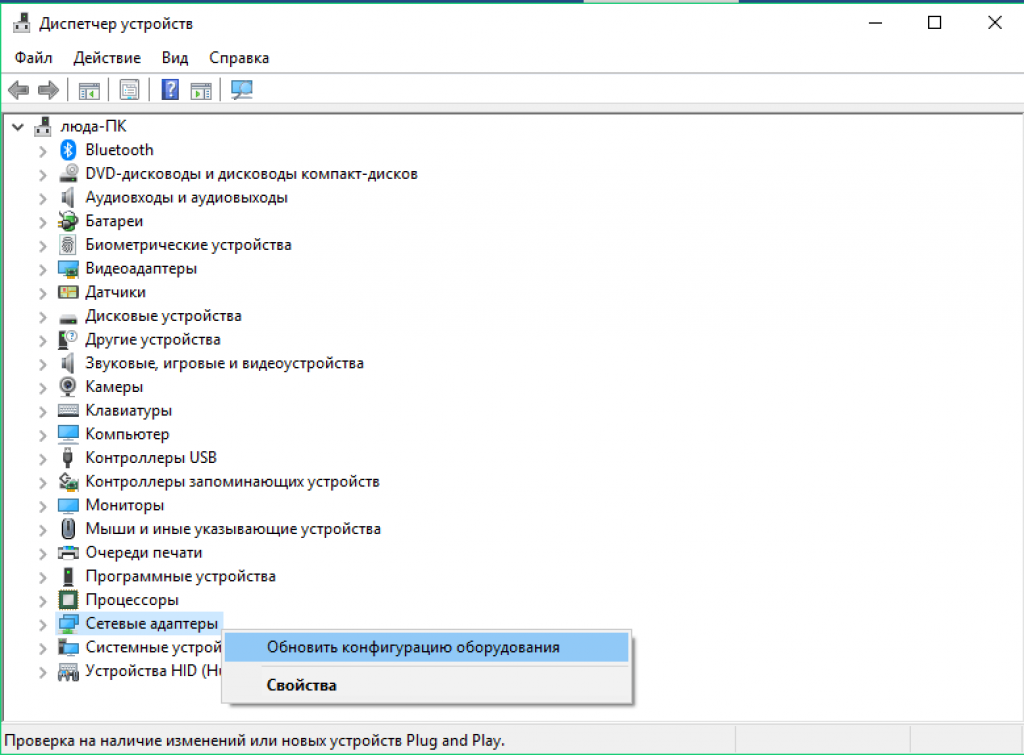
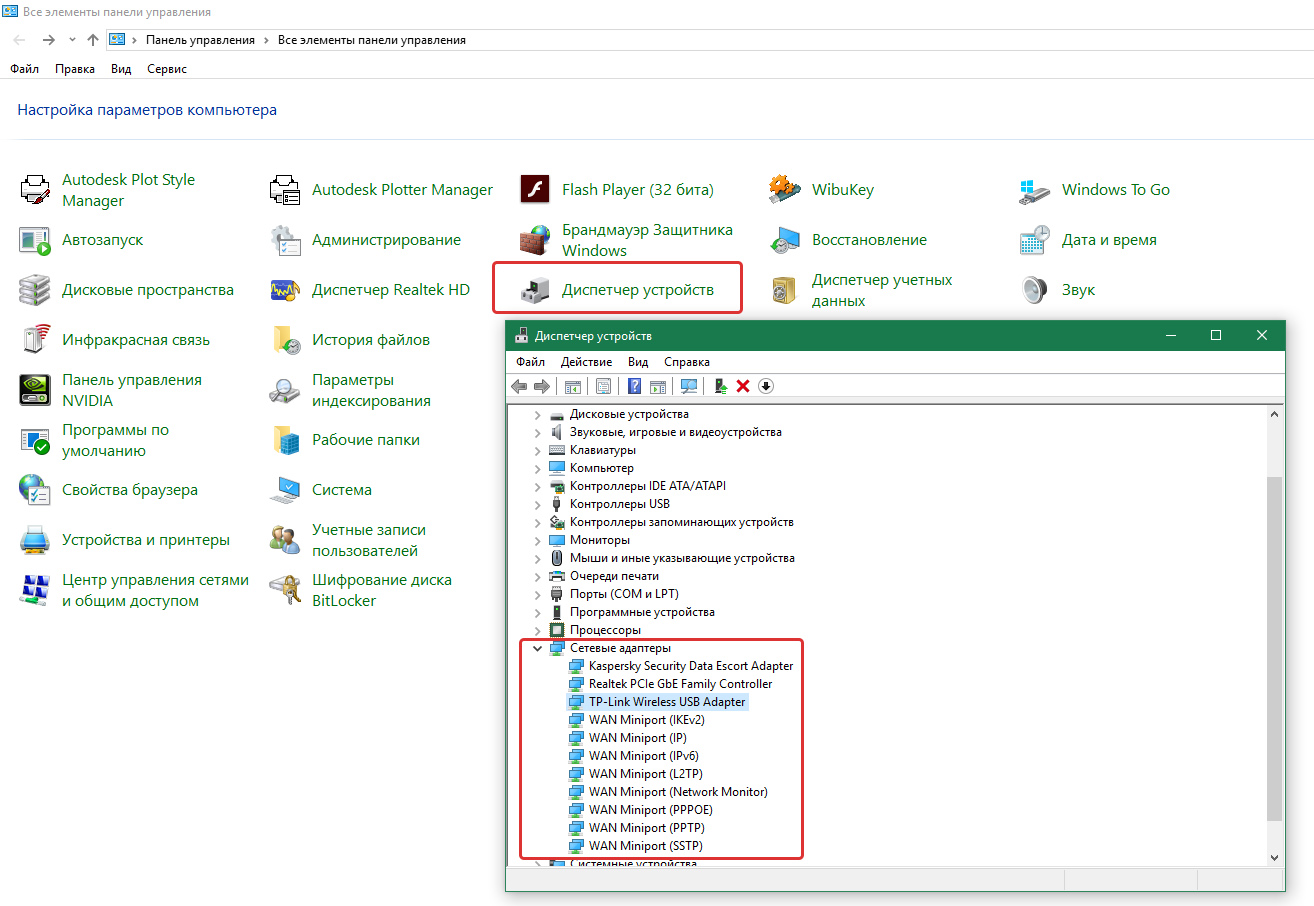
Убедитесь, что беспроводная сеть включена на вашем ноутбуке. Проверьте, что вы не случайно не выключили Wi-Fi-переключатель или клавишу Fn, отвечающую за включение беспроводной сети.
Что делать если ноутбук не видит Wi-Fi сеть
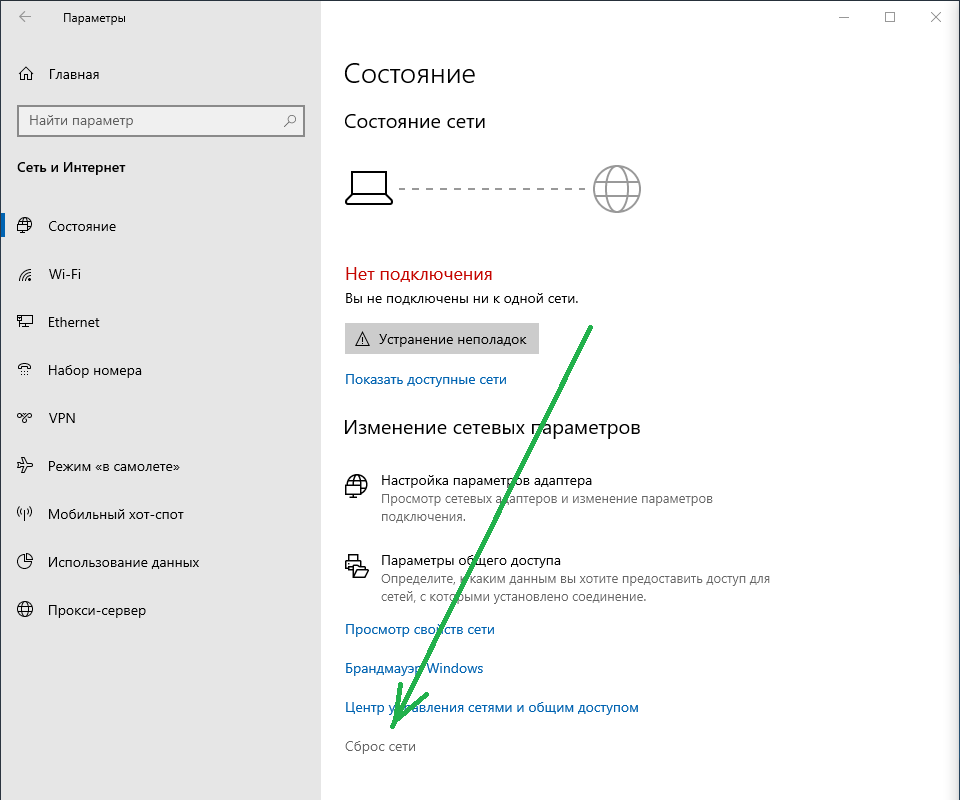
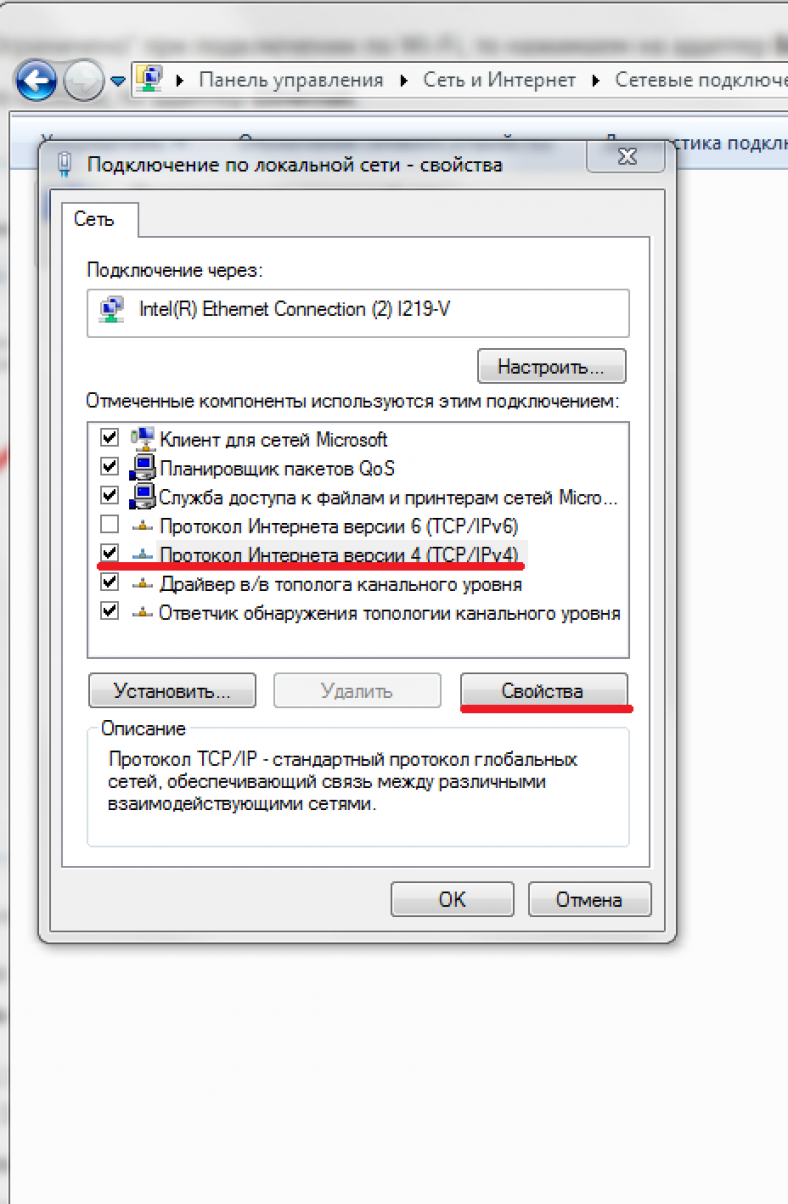
Перезагрузите роутер и модем. Иногда проблема может быть связана с неполадкой в вашем сетевом оборудовании. Выключите и снова включите роутер и модем, это может помочь восстановить подключение.
Не видит конкретную сеть Wi-fi, решение проблемы. Windows 10.
Проверьте настройки беспроводной сети на вашем ноутбуке. Убедитесь, что Wi-Fi включен и настроен на автоматическое подключение к доступным сетям.
Ноутбук не видит Wi Fi сеть роутера?
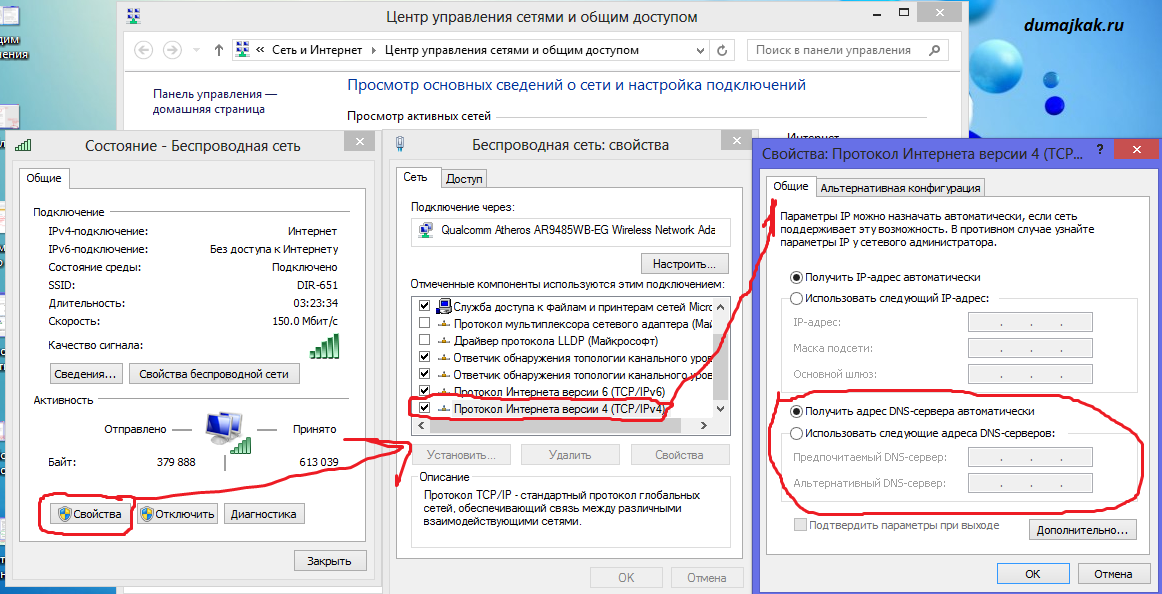
Обновите драйверы Wi-Fi. Устаревшие или поврежденные драйверы могут вызывать проблемы с подключением к сети Wi-Fi. Перейдите на официальный сайт производителя вашего ноутбука и загрузите и установите последние версии драйверов для Wi-Fi.
Что делать если ноутбук видит Wi-Fi, но не подключается
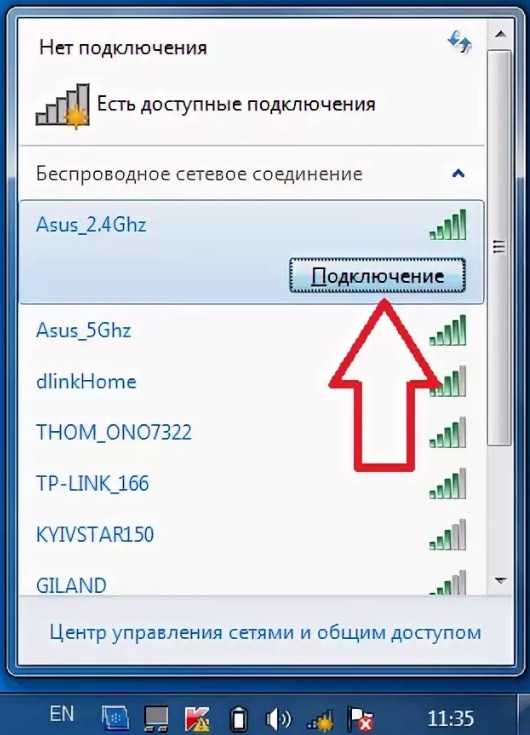
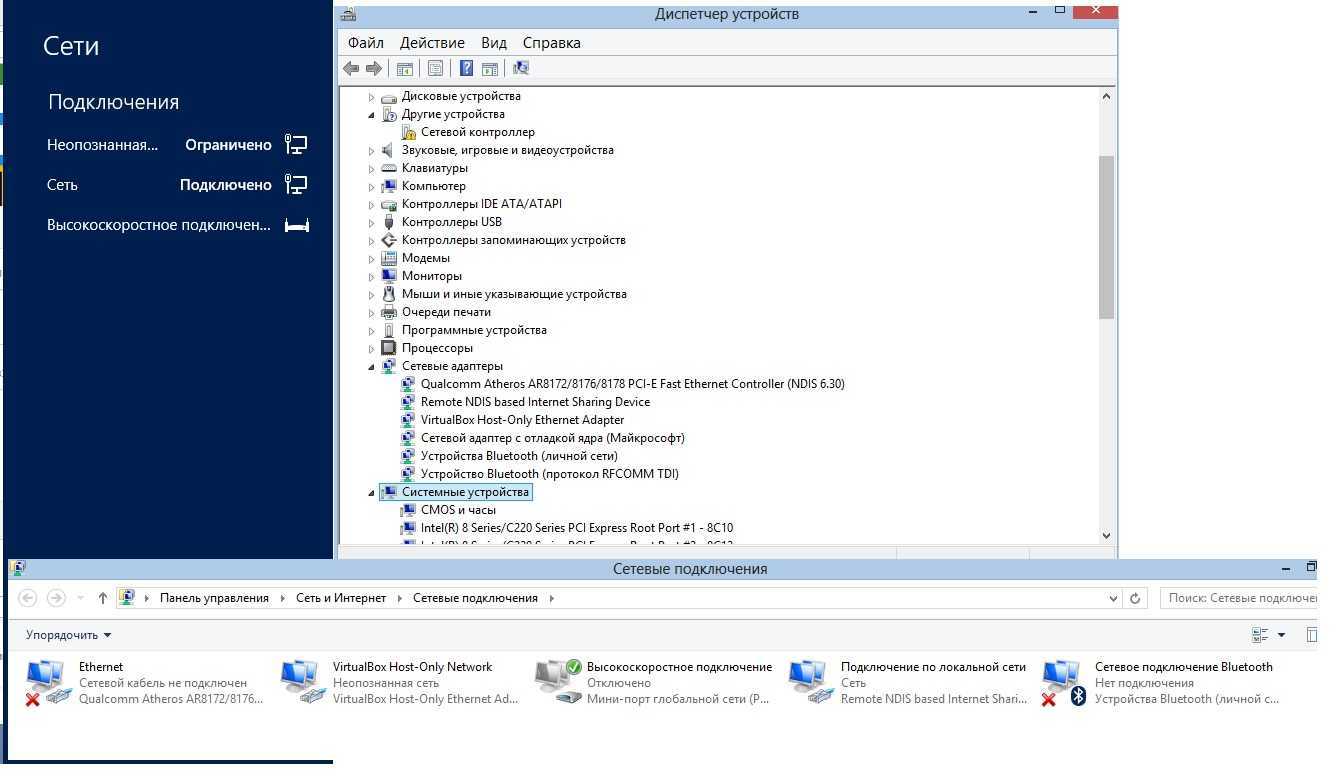
Исключите возможность конфликта IP-адресов. Возможно, у вас есть другие устройства в сети, которые используют тот же IP-адрес, что и ваш ноутбук. Попробуйте изменить IP-адрес вашего ноутбука или выключить другие устройства, чтобы устранить эту проблему.
Компьютер или Ноутбук не видит сети WiFi в Windows 11/10 - Решение
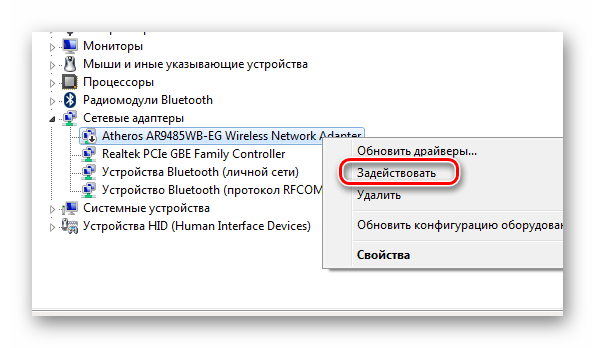

Проверьте наличие вирусов или вредоносного ПО на вашем ноутбуке. Некоторые вредоносные программы могут блокировать работу беспроводной сети. Запустите антивирусное программное обеспечение и выполните полное сканирование системы.
Почему не работает вай фай на msk-data-srv-centre.ru Wi-Fi Windows 10. Перестал работать Wi Fi
Попробуйте обновить операционную систему. Некоторые проблемы с Wi-Fi могут быть связаны с устаревшими или поврежденными файлами операционной системы. Установите последние обновления для вашей операционной системы и проверьте, устраняются ли проблемы с подключением.
Сеть без доступа к Интернету (неопознанная сеть)
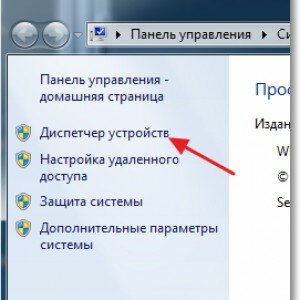

Проверьте физическое состояние антенны Wi-Fi на вашем ноутбуке. Плохое качество сигнала может быть вызвано повреждением или неправильным подключением антенны. Убедитесь, что антенна находится в хорошем состоянии и правильно подключена.
Нет доступных msk-data-srv-centre.ru подключения к Wi-Fi Windows msk-data-srv-centre.ru вай фай на ноутбуке
Wi-Fi без доступа к интернету на msk-data-srv-centre.ruается вай фай на Windows msk-data-srv-centre.ru доступных подключени
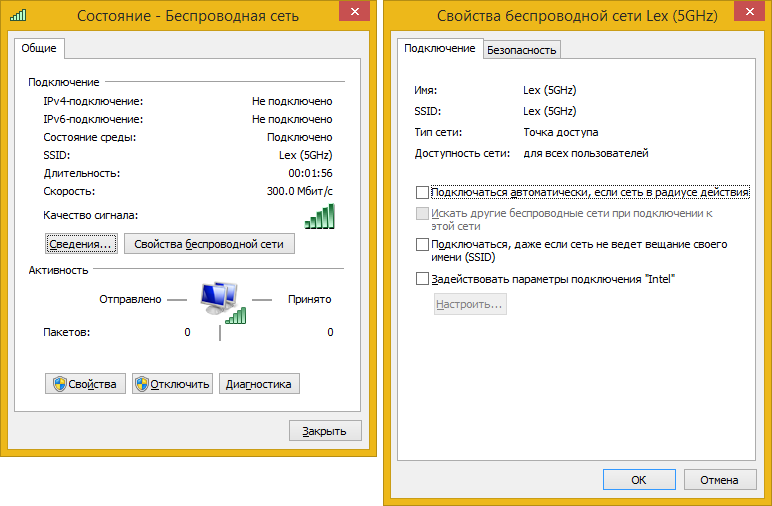
Попробуйте сменить канал на вашем роутере. Возможно, в вашей окрестности слишком много безпроводных сетей, которые создают помехи друг другу. Изменение канала на роутере может помочь снизить помехи и улучшить качество сигнала.
что делать если wi-fi адаптер не видит wi-fi сети
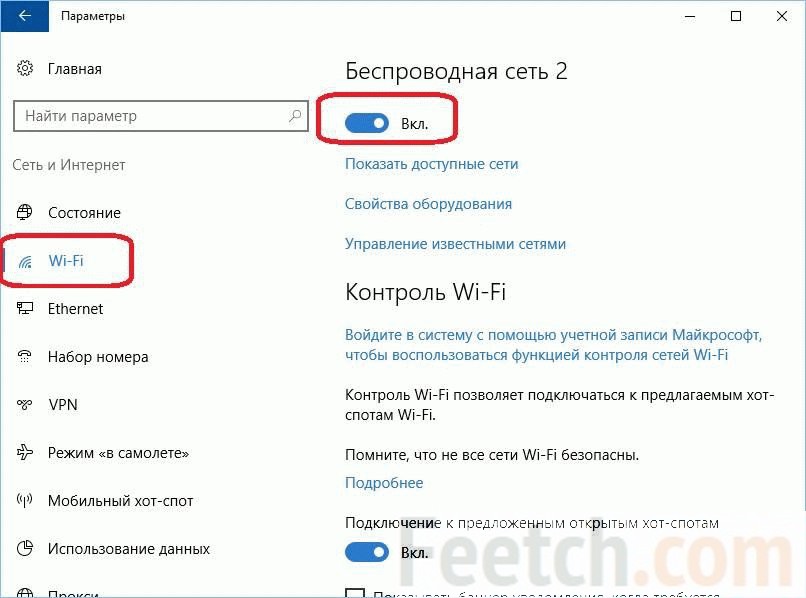

Если все вышеперечисленные советы не помогли, обратитесь в сервисный центр или к специалисту по ремонту ноутбуков. Возможно, проблема связана с аппаратным обеспечением ноутбука, и требуется профессиональный ремонт.
